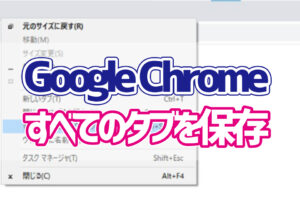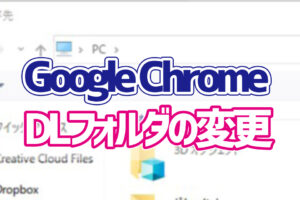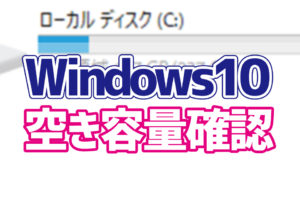今回はWindows10の復元ポイントを手動で作成する方法を紹介します。
復元ポイントを作成しておけば、システムに大きなトラブルがあったときでも復元ポイント作成時の状態に戻すことができます。
Contents
復元ポイントを作成する方法
1.タスクバーにある検索欄に「復元ポイント」と入力します。
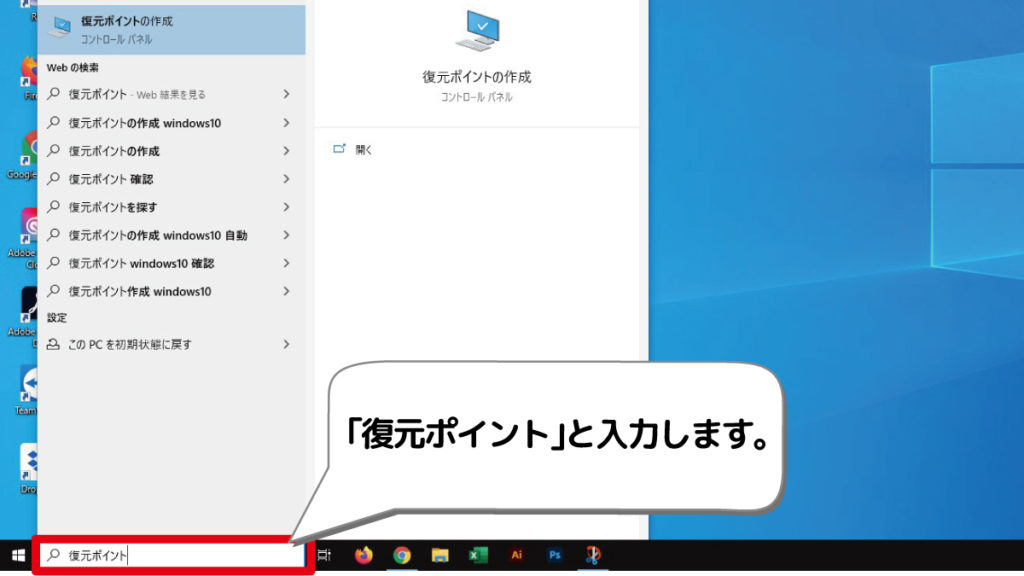
2.「復元ポイントの作成」をクリックします。
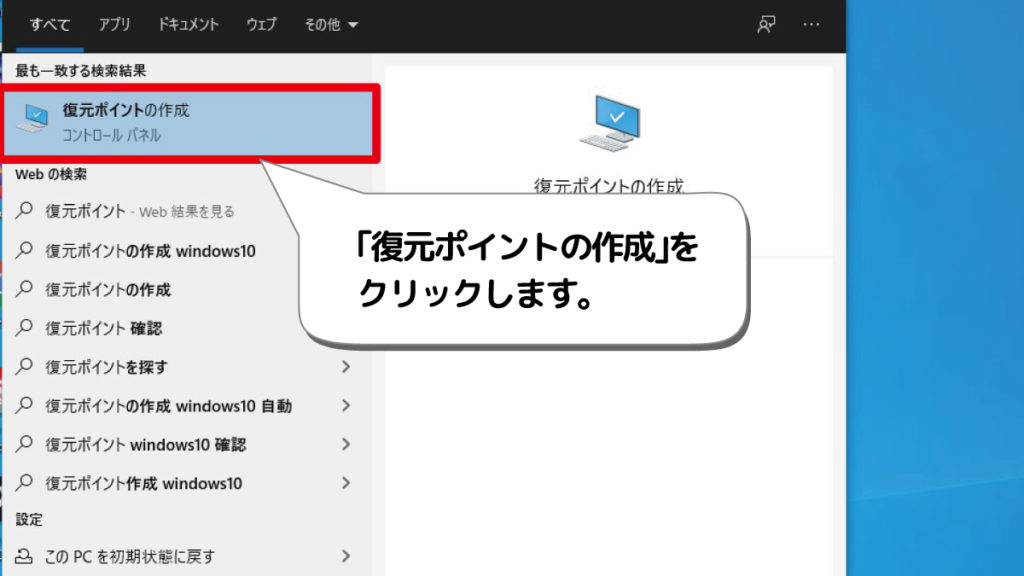
3.「システムの保護」タブが表示されていることを確認し、システムの保護設定が有効になっている事を確認します。
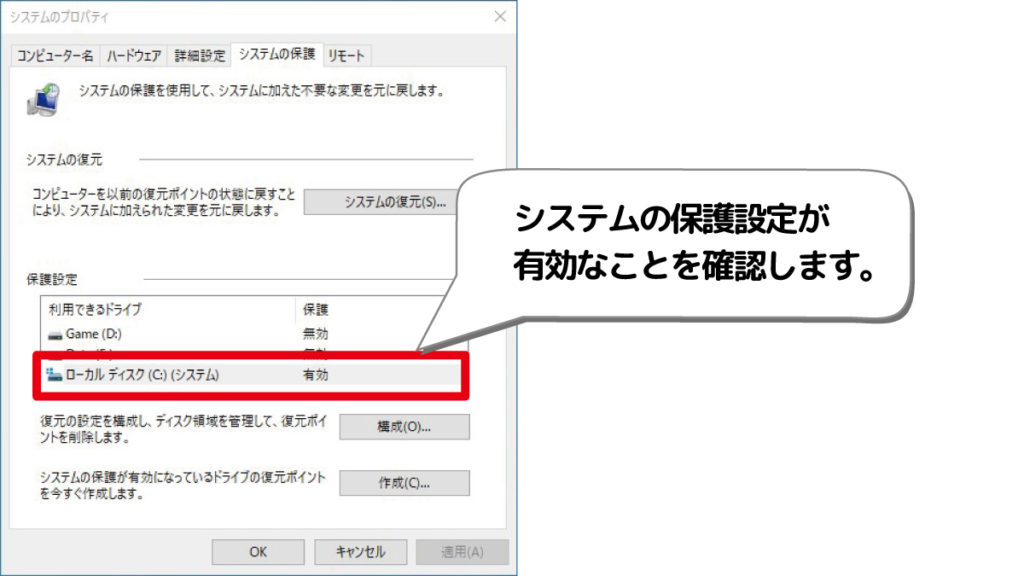
4.「作成」をクリックします。
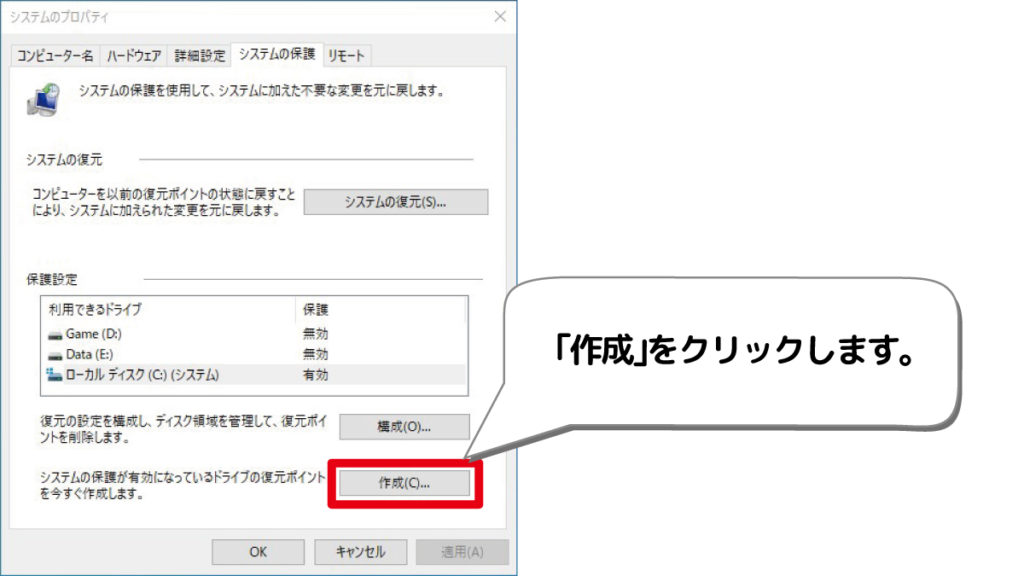
5.任意の名前や日付など識別しやすいものを入力し、「作成」をクリックします。
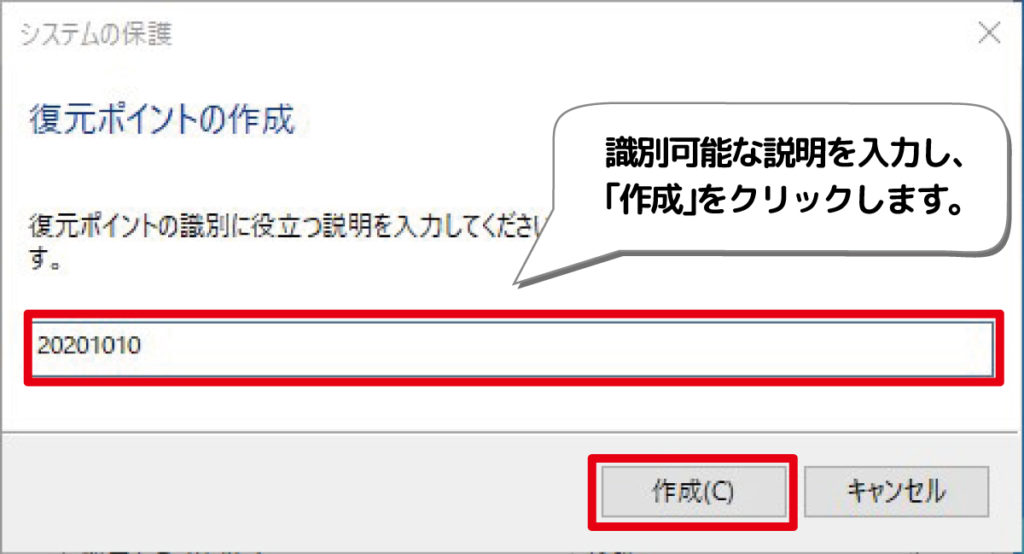
6.「復元ポイントは正常に作成されました。」と表示されたら「閉じる」をクリックして完了です。
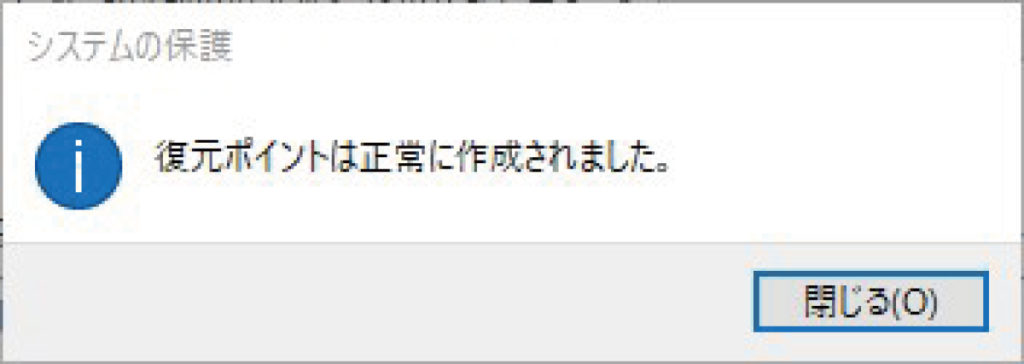
システムの保護を有効にする方法
上記手順の3でシステムの保護が無効になっていた場合は、下記の手順で有効にする必要があります。
1.保護が無効になっているドライブを選択し「構成」をクリックします。
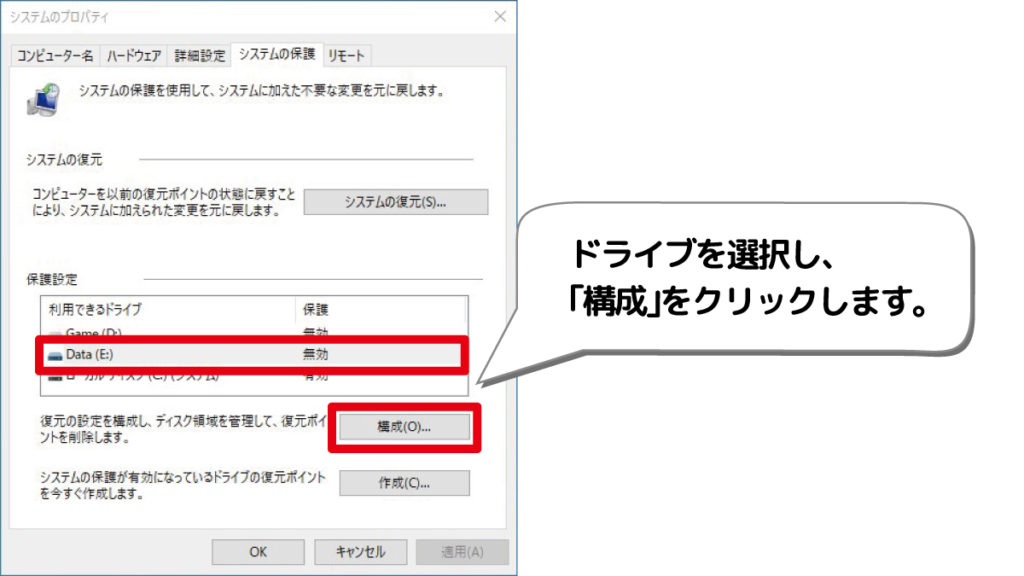
2.「システムの保護を有効にする」を選択し「OK」をクリックします。
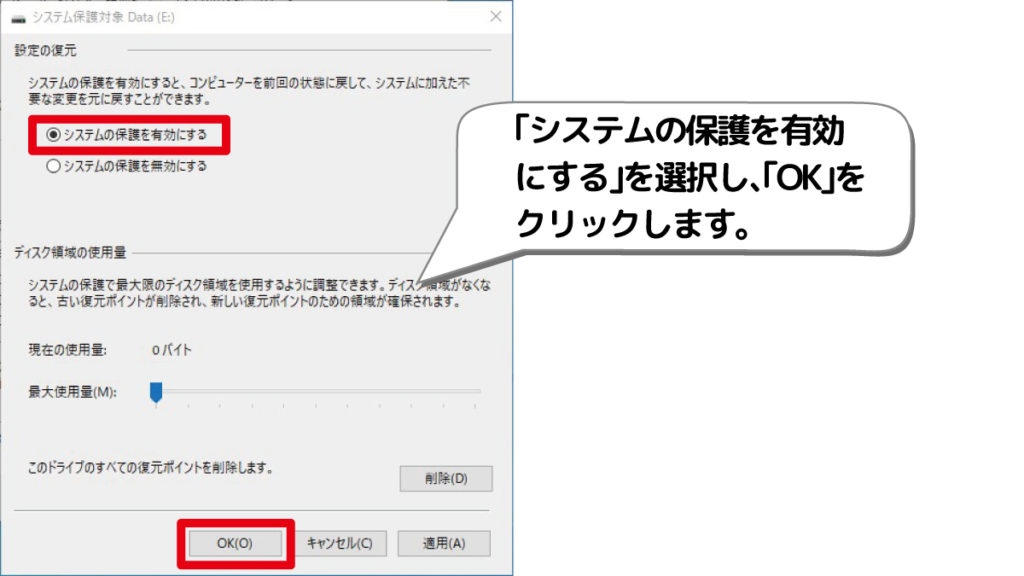
これでシステムの保護が有効になりました。